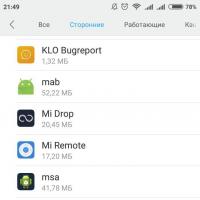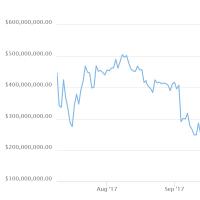Mi Drop Xiaomi - რა არის პროგრამა და როგორ ამოიღოთ იგი. როგორ წაშალოთ აპლიკაცია Xiaomi-ზე - დეტალური ინსტრუქციები! აღადგინეთ წაშლილი ბრაუზერი Redmi 4x-ზე
განახლების შემდეგ, ახალი პროგრამული უზრუნველყოფა გამოჩნდება სმარტფონებზე. ზოგი სასარგებლოა, ზოგი კი შემაშფოთებლად დაწინაურებულია დეველოპერების მიერ ფულისთვის.
პროგრამული უზრუნველყოფის კიდევ ერთი განახლების შემდეგ, Xiaomi მოწყობილობის მომხმარებლებს შეექმნათ პრობლემა. გაჯეტის სამუშაო მაგიდაზე გამოჩნდა აპლიკაციის "Mi Drop" ხატულა.
Mi Drop არის აპლიკაცია მოწყობილობებს შორის მონაცემთა სწრაფად გაცვლისთვის. ეს აპლიკაცია არ უნდა აგვერიოს Mi Mover-თან. "Mover" საშუალებას გაძლევთ გადაიტანოთ მოწყობილობის მთელი სარეზერვო არქივები, რომლებიც უფრო დეტალურად არის აღწერილი.
ბევრს აინტერესებდა როგორ ამოიღოთ Mi Drop სმარტფონიდან. ნაგულისხმევად მისი ამოღება შეუძლებელია. მართალია, ეს აპლიკაცია სისტემური აპლიკაციაა და თქვენ უბრალოდ არ შეგიძლიათ მისი ამოღება.
არსებობს აპლიკაციის ხატის მოშორების საშუალება. მოდით წავიდეთ "პარამეტრები" - "ყველა აპლიკაცია" - "მესამე მხარის" ჩანართი. ჩვენ ვეძებთ Mi Drop სიაში.

მას შემდეგ რაც იპოვნეთ „Mi Drop“, შედით და დააჭირეთ ღილაკს „განახლების წაშლა“ ბოლოში.

განახლება, რომელმაც ხატი დესკტოპზე მიიტანა, წაიშალა. შემდეგი, თქვენ უნდა გამორთოთ ავტომატური განახლებები Google Play Store-ში Mi Drop-ისთვის.
Android-ის მობილური პლატფორმის წარმატების ერთ-ერთი მთავარი მიზეზი მისი გახსნილობაა. ეს საშუალებას აძლევს მომხმარებლებს დააკონფიგურიროთ სმარტფონი ისე, როგორც მათ სურთ.
Xiaomi სმარტფონები ძალიან პოპულარულია ჩვენს ქვეყანაში, ამიტომ MIUI მომხმარებლის ინტერფეისის უგულებელყოფა არ შეიძლება. ბევრი ადიდებს MIUI-ს პერსონალიზაციის მოქნილობის გამო, ზოგი კი უჩივის ზოგიერთი მნიშვნელოვანი ფუნქციის ნაკლებობას. დღეს ჩვენ განვიხილავთ ერთ-ერთ ამ თემას, კერძოდ, როგორ გამორთოთ ნებისმიერი აპლიკაცია MIUI 8-ზე.
როგორც წესი, MIUI 8-ზე ნებისმიერი აპლიკაციის გამორთვა ძალიან მარტივია. ამისათვის გადადით "პარამეტრები"> "აპლიკაციები", აირჩიეთ საჭირო აპლიკაცია და დააწკაპუნეთ "გამორთვა".
თუმცა, ყურადღებიანმა მომხმარებლებმა შეიძლება შეამჩნიეს, რომ წინასწარ დაინსტალირებული აპლიკაციის გამორთვა შეუძლებელია. ბევრს, მათ შორის მეც, ეს სერიოზულად შემაშფოთებელია. რატომ უნდა ვნახო აპლიკაცია, რომელიც ჩემთვის უსარგებლოა მთავარ ეკრანზე? არ ინერვიულოთ, ჩვენ ვიპოვეთ ამ პრობლემის მარტივი გამოსავალი!
იმის საჩვენებლად, თუ როგორ უნდა გამორთოთ ნებისმიერი აპი MIUI 8-ზე, გადავხედავთ Hangouts-ს. ეს არის ერთ-ერთი მრავალი აპლიკაციიდან, რომელიც მოყვება წინასწარ დაინსტალირებული ოპერაციულ სისტემას. გარდა ამისა, აპლიკაციის გამორთვა შეუძლებელია MIUI პარამეტრებში, რადგან თავად გამორთვის ღილაკი გამორთულია. აჰ, რა ირონია!
რა გვჭირდება
უფასო აპლიკაცია სახელწოდებით „QuickShortcutMaker“ დაგვეხმარება გამორთოთ აპლიკაცია MIUI 8-ზე. ჩამოსატვირთად დააწკაპუნეთ ქვემოთ მოცემულ ბმულზე.
ნაბიჯ ნაბიჯ ინსტრუქციები
მას შემდეგ რაც ჩამოტვირთავთ ზემოთ მოცემულ აპს, მიჰყევით ამ ნაბიჯებს:

ვოილა! თქვენ წარმატებით გამორთეთ აპლიკაცია, რომელიც არ გჭირდებათ. საკმაოდ ადვილი იყო, არა?
გთხოვთ, გაითვალისწინოთ, რომ ამ მეთოდის ერთადერთი შეზღუდვა არის ის, რომ თქვენ არ შეგიძლიათ გამორთოთ მშობლიური MIUI 8 აპლიკაციები (როგორიცაა Xiaomi-ის მუსიკალური აპლიკაცია). ყველა სხვა წინასწარ დაინსტალირებული აპლიკაცია (მაგალითად, Google Play Books, Google Play Movies და ა.შ.) შეიძლება გამორთოთ.
ჩინური კომპანიის Xiaomi-ის Redmi 4x სმარტფონი ახარებს თავის მფლობელებს დახვეწილი დიზაინით, 5 დიუმიანი დისპლეით და მაღალი წარმადობით, მაგრამ აქვს წინასწარ დაინსტალირებული აპლიკაციების გრძელი სია. უმეტეს შემთხვევაში, ამ პროგრამების უფრო მოსახერხებელი ანალოგები გამოიყენება, ამიტომ Xiaomi Redmi 4x-ის მფლობელებს შორის საკმაოდ ხშირად ჩნდება კითხვა, თუ როგორ უნდა ამოიღოთ Google აპლიკაციები. ამის გაკეთების ორი გზა არსებობს: root უფლებების გარეშე და მათთან ერთად.
არ დაგავიწყდეთ, რომ „სუპერ მომხმარებლის“ უფლებების მოპოვებამ შეიძლება გამოიწვიოს მოწყობილობაზე გარანტიის დაკარგვა.
მეთოდი პირველი
ყველაზე მარტივი და უსაფრთხო გზაა სპეციალური უფასო აპლიკაციის, Activity Launcher-ის დაყენება. იგი შეიცავს Android ოპერაციული სისტემის ცვალებადი პარამეტრების დიდ რაოდენობას, რომლითაც შეგიძლიათ თქვენი სმარტფონის ოპტიმიზაცია. შეგიძლიათ იპოვოთ ის Google Play-ზე.
სტანდარტული აპლიკაციის გამორთვისთვის, თქვენ უნდა გაუშვათ Activity Launcher და ეკრანის ზედა ნაწილში შეცვალოთ პუნქტი „ბოლო მოქმედებები“ „ყველა ქმედებაზე“.

ამის შემდეგ, თქვენ უნდა გადახვიდეთ რუსულ ენაზე "პარამეტრები" განყოფილებაში (არა "პარამეტრები")

და აირჩიეთ „ყველა აპლიკაცია“ (com.android.settings.applications.ManageApplications).

გაიხსნება მოწყობილობაზე დაინსტალირებული აპლიკაციების სია, Google-ის სერვისების ჩათვლით.

აპლიკაციის არჩევის შემდეგ, შეგიძლიათ გამორთოთ ის სტანდარტული გზით, ისევე როგორც Xiaomi Redmi მენიუში. ეს შეაჩერებს პროგრამას და წაშლის მის განახლებებს. ამ გზით შეგიძლიათ გამორთოთ ნებისმიერი აპლიკაცია.
ამ მეთოდის უპირატესობა ის არის, რომ პროგრამა არ წაიშლება წყაროს დირექტორიადან და თუ შეცდომა მოხდა, აპლიკაცია შეიძლება გააქტიურდეს.
თუ გსურთ არა მხოლოდ სერვისების გამორთვა, არამედ მათი სამუდამოდ მოშორება, მაშინ უნდა გამოიყენოთ მეორე მეთოდი.
მეთოდი მეორე
იმისათვის, რომ მთლიანად ამოიღოთ სისტემის პროგრამები Xiaomi Redmi 4-დან, თქვენ უნდა გქონდეთ root უფლებები და განბლოკილი ჩამტვირთველი. სისტემის დირექტორიების შეცვლამ შეიძლება გამოიწვიოს მოწყობილობა უფუნქციოდ და მოითხოვოს ციმციმა.
Xiaomi-ის ოფიციალური პორტალი უზრუნველყოფს ფუნქციას ნებისმიერი მოწყობილობის ჩამტვირთველის განბლოკვისთვის. ამისათვის თქვენ უნდა გქონდეთ Mi Account. მოთხოვნის შევსებისას მიუთითეთ განბლოკვის მიზეზი: ლოკალიზებული პროგრამული უზრუნველყოფის დაყენება. განაცხადი განიხილება 3 დღის განმავლობაში.
ჩამტვირთველის განბლოკვის შემდეგ თქვენ უნდა:
- დააინსტალირეთ MiPhoneManager და MiFlashUnlock პროგრამები თქვენს კომპიუტერზე.
- განაახლეთ თქვენი ტელეფონის პროგრამული უზრუნველყოფა უახლეს ყოველკვირეულად.
- დააკავშირეთ თქვენი მოწყობილობა Mi ანგარიშთან. ამისათვის თქვენ უნდა აირჩიოთ "მოწყობილობის ინფორმაცია" პუნქტი პარამეტრებში და დააწკაპუნეთ "MIUI Version"-ზე 7-ჯერ - დეველოპერის მენიუ განბლოკილი იქნება. შემდეგ, "Advanced" განყოფილებაში აირჩიეთ "Developer" და ჩართეთ ქარხნული განბლოკვა. როდესაც მიდიხართ „Mi Unlock Status“-ზე, გამოჩნდება ანგარიშის დამატების ფანჯარა.
- გაუშვით MiFlashUnlock პროგრამა თქვენი Mi ანგარიშის გამოყენებით.
- როდესაც მოწყობილობა გამორთულია, გეჭიროთ ჩართვის ღილაკი და ხმის დაწევა, სანამ კურდღელი არ გამოჩნდება (Fastboot რეჟიმი). ამის შემდეგ, დაუკავშირეთ მოწყობილობა კომპიუტერს და დააჭირეთ ღილაკს "განბლოკვა".
TWRP-ის დაყენება Redmi 4x-ისთვის:
- დააინსტალირეთ TeamWin Recovery-ის უახლესი ვერსია თქვენი მოწყობილობისთვის თქვენს კომპიუტერზე.
- Fastboot რეჟიმში დაუკავშირეთ ტელეფონი კომპიუტერს, გაუშვით TWRP.bat და მიჰყევით ინსტრუქციას. ციმციმის შემდეგ, მოწყობილობა გადაიტვირთება TWRP რეჟიმში.
- გადადით "Advanced" განყოფილებაში, შემდეგ "Tools" და აირჩიეთ "Disable Verify". თუ ამ საფეხურს გამოტოვებთ, მოწყობილობა არ დაიწყება და დასჭირდება ციმციმი.
root უფლებების მიღება:
- ჩამოტვირთეთ SuperSU-ს უახლესი ვერსია თქვენს ტელეფონში.
- გადადით TeamWin-ის აღდგენაზე (გამორთული სმარტფონით, გეჭიროთ ჩართვის ღილაკი და ორივე ხმის ღილაკი).
- "ინსტალაციის" განყოფილებაში აირჩიეთ SuperSU და დააინსტალირეთ. ტელეფონი რამდენჯერმე გადაიტვირთება და დაიწყება გააქტიურებული root უფლებებით, ხოლო SuperSU აპლიკაცია გამოჩნდება სამუშაო მაგიდაზე.
ამის შემდეგ თქვენ უნდა დააინსტალიროთ ფაილ მენეჯერი სისტემურ ფაილებზე წვდომით: Root Browser, ES Explorer, File Manager by Rhythm Software და ა.შ. სისტემის პროგრამების წაშლამდე რეკომენდებულია სისტემის სარეზერვო ასლის გაკეთება.
აპლიკაციის სრული წაშლა:
- „/system/app“ დირექტორიადან ამოიღეთ არასაჭირო აპლიკაციის საქაღალდე .apk და .odex ფაილებით.
- წაშალეთ საქაღალდე განახლებით "/data/app" განყოფილებიდან.
- წაშალეთ ქეში "/data/data"-დან.
რა სისტემის აპლიკაციები შეიძლება წაიშალოს
Xiaomi-ზე არასაჭირო აპლიკაციების წაშლა დაზოგავს მობილური ინტერნეტ ტრაფიკს, ადგილს და ოპერატიული მეხსიერებას. მაგრამ ზოგიერთი სისტემის კომუნალური პროგრამა არ შეიძლება წაიშალოს! ესენია: სისტემის საათი, ჩამტვირთველი, ინსტალატორები, დრაივერები, ინტერფეისები, სტანდარტული სარეზერვო ასლი, სისტემის საცავი და Explorer. მათი უმეტესობა მითითებულია Android-ის ხატებით.
სისტემის აპლიკაციები Miui-ზე, რომელთა წაშლა შესაძლებელია: ჩინური სერვისები (AlipayMsp, GameCenter, GuardProvider, MiShop), AntiSpam, ცოცხალი ფონები (Galaxy4, HoloSpiralWallpaper, LiveWallpapers, VisualizationWallpapers), ბრაუზერები, კალენდრები, რადიოები, ნებისმიერი გუგლის აპლიკაციები, არა F. ამინდის სერვისები (Weather, WeatherProvider). მათი ამოღება არ იმოქმედებს ოპერაციული სისტემის მთლიანობაზე.

გაიხსნება სატესტო მენიუ, რომლითაც შეგიძლიათ ჩაატაროთ სმარტფონის სრული ტესტირება.

ყველა ტესტის გავლის შემდეგ, თქვენ უნდა შექმნათ სისტემის სარეზერვო ასლი.
თუ ოდესმე იპოვეთ თქვენი ტელეფონის მეხსიერება სავსე გამოუყენებელი აპებით, არ ინერვიულოთ: ჩვენ გვაქვს რაღაც, რაც დაგეხმარებათ თქვენი ტელეფონის გაწმენდაში!
თქვენს სმარტფონზე წინასწარ დაინსტალირებული (მშობლიური) აპლიკაციების წასაშლელად, თქვენ არ გჭირდებათ Root უფლებები. ამისათვის თქვენ უბრალოდ გჭირდებათ ტელეფონი ჩართული USB გამართვით და დაყენებული დრაივერები, USB კაბელი, სპეციალური ADB/fastboot Tools პროგრამა და კომპიუტერი, სადაც მას დავაინსტალირებთ.
თქვენ ყველა მოქმედებას აკეთებთ თქვენი საფრთხის და რისკის ქვეშ! Migid არ აგებს არანაირ პასუხისმგებლობას თქვენს სმარტფონზე!
დეველოპერის რეჟიმის გააქტიურება
დეველოპერის რეჟიმის გასააქტიურებლად გადადით "პარამეტრები" - "ტელეფონის შესახებ" - დააწკაპუნეთ "MIUI ვერსიაზე" ზედიზედ 8-ჯერ. "თქვენ გახდით დეველოპერი" გამოჩნდება ბოლოში.
USB გამართვის ჩართვა
შემდეგი, გადადით "პარამეტრები" - "გაფართოებული პარამეტრები" - "დეველოპერებისთვის" და დააჭირეთ "USB გამართვა". 

ADBFastbootTools პროგრამის ინსტალაცია
მესამე მხარის აპლიკაციის დეინსტალაცია
თუ თქვენთვის საჭირო აპლიკაცია არ არის სიაში, დააწკაპუნეთ „მორგებული აპების დამატებაზე“. შეიყვანეთ პაკეტის სახელი და დააჭირეთ "შესრულებულია!" 
ჩვენ ვპოულობთ ჩვენთვის საჭირო აპლიკაციას და დააჭირეთ ღილაკს "წაშლა".
როგორ გავარკვიოთ განაცხადის პაკეტის სახელი?
თუ წაშალეთ პროგრამა root უფლებების გარეშე, უნდა იცოდეთ პაკეტის სახელი, შემდეგ გადადით "პარამეტრები" -> "ყველა აპლიკაცია". ჩვენ ვირჩევთ აპლიკაციას, რომლის წაშლა გვინდა, ფანჯარაში, რომელიც იხსნება, დააწკაპუნეთ "i" ხატულაზე (მდებარეობს ზედა მარჯვენა მხარეს). შემდეგი, მოძებნეთ "პაკეტის სახელი" და შეიყვანეთ პროგრამაში. 
დამატებითი ფუნქციები ADB/fastboot Tools
ADB ინსტრუმენტები:
Debloater – დაინსტალირებული აპლიკაციების წაშლა;
ჩართეთ კამერა 2 API - პატჩი Google კამერის ინსტალაციის შესაძლებლობისთვის. არ არის გამოცდილი MIUI 8-ზე და 9-ზე. არ მუშაობს MIUI 10-ზე.
მიიღეთ მოწყობილობის თვისებები - ინფორმაცია დაკავშირებული მოწყობილობის შესახებ.
Rebooter – გადატვირთავს სმარტფონს სისტემაში, Fastboot და EDL რეჟიმებში.
Fastboot ინსტრუმენტები:
Image Flasher – მოციმციმე სურათები;
Wiper - ქეშის (Wipe cache) ან ქეშის და სისტემის დანაყოფის გასუფთავება (Wipe cache and data - სმარტფონის სრული გასუფთავება);
OEM Unlocker/Locker – ჩამტვირთველის განბლოკვა/დაბლოკვა (შემოწმებული არ არის!).